网站首页问答百科 >正文
导读 今天小编来给大家分享一些关于小白一键安装系统教程 变得如此简单快捷方面的知识吧,希望大家会喜欢哦1、登录小白系统官网下载2、软件自...
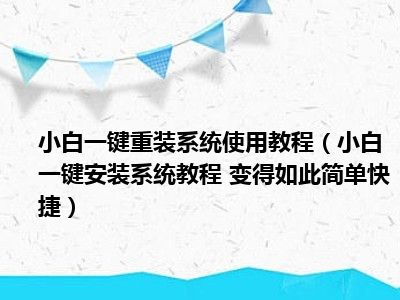
今天小编来给大家分享一些关于小白一键安装系统教程 变得如此简单快捷方面的知识吧,希望大家会喜欢哦
1、登录小白系统官网下载
2、软件自动检测
3、进入资料备份界面
4、进入小白系统重装软件
5、软件开始下载
6、下载完成后
方法/步骤
登录小白系统官网下载打开小白一键重装系统工具,出现小白软件主界面,点击“立即重装系统”进入下一步
软件自动检测电脑软硬件环境以及电脑网络连通状态,完成后点击下一步按钮
进入资料备份界面,通过勾选可以选择对“我的文档”、“收藏夹”、“桌面文件”进行备份,备份资料会保存到自动生成的“XBGhost/资料备份”目录内,此目录会根据电脑磁盘中最大剩余空间容量作为文件、系统的备份以及下载的系统自动产生;
进入小白系统重装软件的系统下载列表界面,根据需求以及电脑配置情况选择适合你的系统版本,点击右边的“安装此系统”;
软件开始下载你所选定的系统Ghost,从界面上可以清晰明了地观察到各种数据。小白系统提供高达10多兆每秒的瞬时下载速度,当然根据每个用户终端的网络带宽不同会有很大差异,请大家在下载过程中耐心等待;
下载完成后弹出是否重启安装,点击“立即重启”,电脑将自动进行安装
本文到此结束,希望对大家有所帮助。
版权说明:本文由用户上传,如有侵权请联系删除!
- 上一篇:上海外国语大学英国留学项目有哪些需要的朋友可以参考
- 下一篇:最后一页
猜你喜欢:
- 2022-09-11上海外国语大学英国留学项目有哪些需要的朋友可以参考
- 2022-09-11塑钢窗接缝漏风怎么办(窗户缝漏风怎么办 可以挂塑料薄膜)
- 2022-09-11手机qq语音不能说话怎么办(qq语音不能说话 有什么方法可以解决)
- 2022-09-1197号汽油和92汽油的区别(93号汽油和97号汽油的区别 怎样区分93号汽油和97号汽油)
- 2022-09-11电脑xp系统无法关机怎么办(xp系统不能关机 winxp电脑无法关机怎么解决)
- 2022-09-11麦片小米粥的做法大全窍门(麦片粥的做法有哪些 在家怎么做果味麦片粥)
- 2022-09-11镶牙需要注意什么事项(镶牙注意事项有哪些 怎么保护假牙)
最新文章:
- 2022-09-1111.25号什么节日(11月25日是什么节)
- 2022-09-1107款大众途安空调夏天怎么调(大众途安车辆的空调使用技巧 请合理使用)
- 2022-09-11三菱帕杰罗v93正时皮带多久换(老款三菱帕杰罗V6发动机正时对正方法 皮带不能调太紧)
- 2022-09-11407是啥意思(407 是啥)
- 2022-09-11哪个品牌的手机保护套比较好(手机保护套什么牌子好 选择适合自己的)
- 2022-09-11大数据分析能对的处理(如何进行大数据分析及处理 决定最终信息是否有价值)
- 2022-09-11什么叫快销产品(快销品对应就什么产品)
- 2022-09-11揽胜运动电动脚踏板原装 分享给大家用
- 2022-09-11通话语音包是什么意思(4g语音包是什么意思)
- 2022-09-11作业帮的使用方法(作业帮怎么用 帮助非常的大)
- 2022-09-11饿了吗怎么入驻开店(饿了么如何开店 流程分享给大家)
- 2022-09-11阿玛尼手表怎么维修(北京阿玛尼手表维修 最好的方式是带着手表前往售后点)
- 2022-09-11北京奥运会第一金是哪个国家东京奥运会首金是哪个国家
- 2022-09-11朗逸1.4t自动舒适版和1.5自动舒适(大众朗逸1.6L自动运动版与1.4TSI DSG运动版对比 提供参考依据)
- 2022-09-119月11日最新更新内容天德钰什么时候上市 公司的股票代码为687252 详细情况介绍
- 热点推荐
- 热评文章
- 随机文章
- 上海外国语大学英国留学项目有哪些需要的朋友可以参考
- 塑钢窗接缝漏风怎么办(窗户缝漏风怎么办 可以挂塑料薄膜)
- 手机qq语音不能说话怎么办(qq语音不能说话 有什么方法可以解决)
- 97号汽油和92汽油的区别(93号汽油和97号汽油的区别 怎样区分93号汽油和97号汽油)
- 电脑xp系统无法关机怎么办(xp系统不能关机 winxp电脑无法关机怎么解决)
- 麦片小米粥的做法大全窍门(麦片粥的做法有哪些 在家怎么做果味麦片粥)
- 镶牙需要注意什么事项(镶牙注意事项有哪些 怎么保护假牙)
- 李嘉诚是如何管理企业的(李嘉诚的市值管理术 你有可以了解一下)
- 去云南旅游注意事项(云南旅游注意事项 请注意着装)
- 冬期施工有哪些基本要求(冬季施工注意事项 了解施工期限划分内容)

 渝公网安备
渝公网安备